word2019怎么添加图片、形状、SmartArt、图表等
浏览:121日期:2024-04-29 08:46:46
下面给大家分享的是word2019怎么添加图片、形状、SmartArt、图表等知识,希望能帮助到大家! 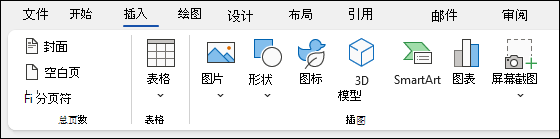 以上就是word2019怎么添加图片、形状、SmartArt、图表等,希望大家喜欢,请继续关注优爱好网。
以上就是word2019怎么添加图片、形状、SmartArt、图表等,希望大家喜欢,请继续关注优爱好网。
添加图片、形状、SmartArt、图表等
选择“插入”选项卡。
选择要添加的内容:
表格 - 选择“表格”,将鼠标悬停在所需的大小上,然后选择它。
图片 - 选择“图片”,然后浏览计算机中的图片、选择库存图像,甚至可以搜索必应。
注意: 较早版本的 Word 可能会在“图片”旁边的功能区上显示“联机图片”。
形状 - 选择“形状”,然后从下拉列表中选择一个形状。
图标- 选择“图标”,然后选择你需要的图标并单击“插入”。
3D 模型 - 选择“3D 模型”,从文件或联机来源中选择,转到所需的图像,然后选择“插入”。
SmartArt - 选择“SmartArt”,选择“SmartArt 图形”,然后选择“确定”。
图表 - 选择“图表”,选择要使用的图表,然后选择“确定”。
屏幕截图 - 选择“屏幕截图”,然后从下拉列表中进行选择。
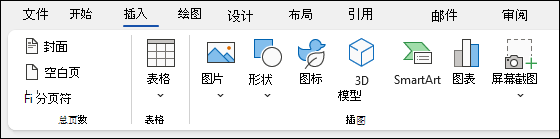 以上就是word2019怎么添加图片、形状、SmartArt、图表等,希望大家喜欢,请继续关注优爱好网。
以上就是word2019怎么添加图片、形状、SmartArt、图表等,希望大家喜欢,请继续关注优爱好网。 标签:
word
相关文章:
- 排行榜
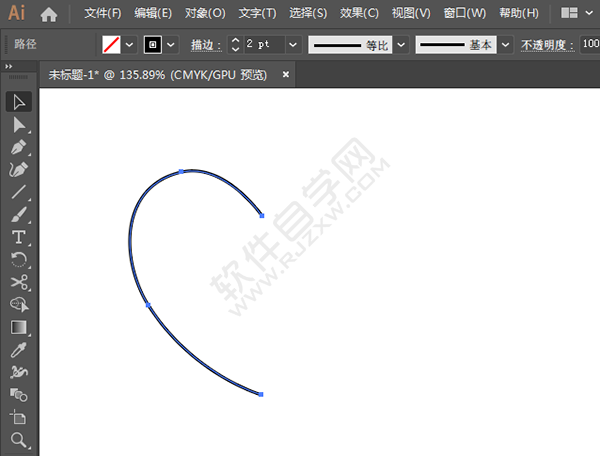
- AI怎么剪掉不要的部分
- 1. 墨柚APP绑定手机号码的具体操作方法
- 2. 微信转账转错钱,如何能找回?
- 3. chatgpt代表什么
- 4. 爱奇艺一起看电影两个人教程
- 5. PhotoShop中怎么添加或插入艺术字
- 6. 爱奇艺怎么激活会员卡
- 7. 怎么用微信查询电话号码归属地
- 8. 淘宝联盟怎么转换链接
- 9. 美团外卖投诉商家一般怎么处理
- 10. 酷狗概念版如何完成学生认证
 网公网安备
网公网安备